Allt du behöver för att ladda ner det flerspråkiga tangentbordet
- Googles indiska tangentbord är ett unikt verktyg som låter dig skriva på ditt modersmål.
- För att installera appen på Windows 11 måste du använda en Android-emulator.
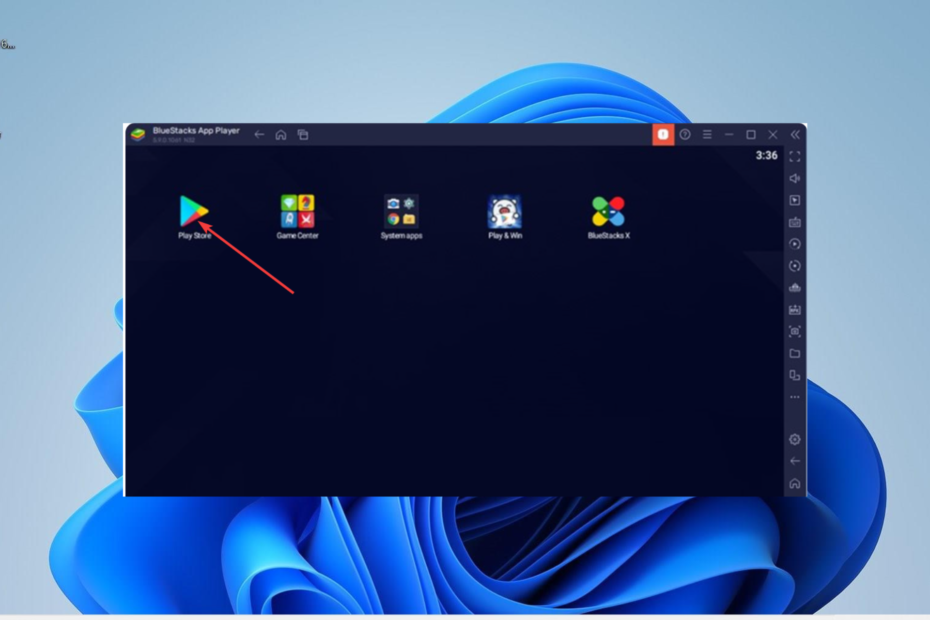
XINSTALLERA GENOM ATT KLICKA PÅ LADDA FILEN
- Ladda ner Fortect och installera det på din PC.
- Starta verktygets skanningsprocess för att leta efter korrupta filer som är källan till ditt problem.
- Högerklicka på Starta reparation så att verktyget kunde starta fixeringsalgoritmen.
- Fortect har laddats ner av 0 läsare denna månad.
Google Indic Keyboard är ett
utmärkt tangentbord som låter dig skriva på ditt modersmål. Dessutom stöder den flera språk, inklusive engelska, hindi och punjabi, bland andra.Medan Google Indic Keyboard är en mobilapp, har användare hittat sätt att installera det på sin dator. Och i den här guiden kommer vi att visa dig hur du installerar appen på Windows 11.
Kan jag använda Google Indic Keyboard på en Windows 11-dator?
Du kan ladda ner och installera Google Indic Keyboard på Windows 11. Det är dock inte lika enkelt som att ladda ner appar från Microsoft Store.
Detta beror på att appen är mobil och kommer att kräva en Android emulator. För att göra processen enkel kommer vi att leda dig genom stegen i nästa avsnitt av den här guiden.
Hur installerar jag Google Indic Keyboard på Windows 11?
1. Ladda ner Bluestacks 5
- Besök officiella Bluestacks hemsida och klicka på Ladda ner Bluestacks 5 knapp.
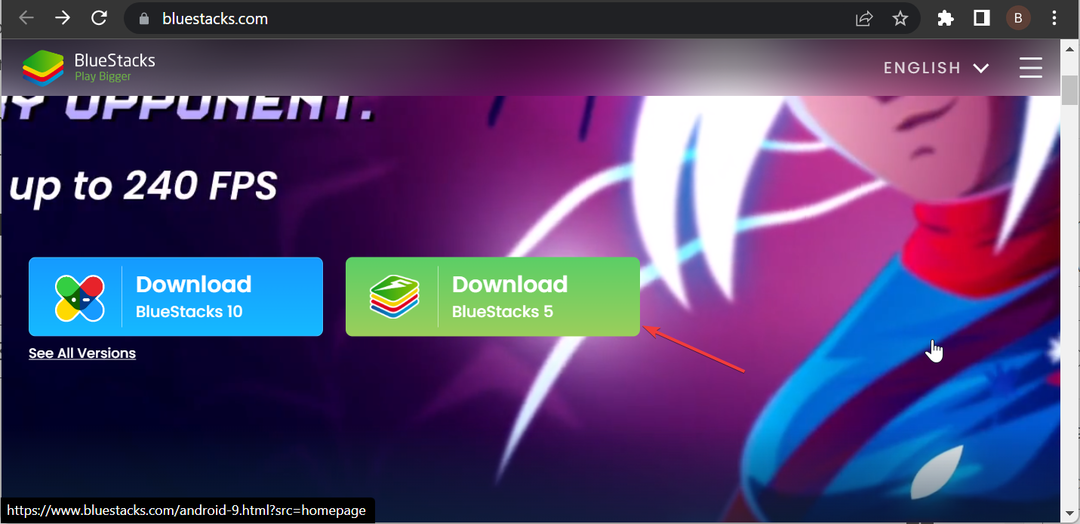
- Vänta tills installationsprogrammet har slutfört nedladdningen och gå till nedladdningsplatsen.
- Dubbelklicka nu på BlueStacksinstaller.exe fil för att starta den.
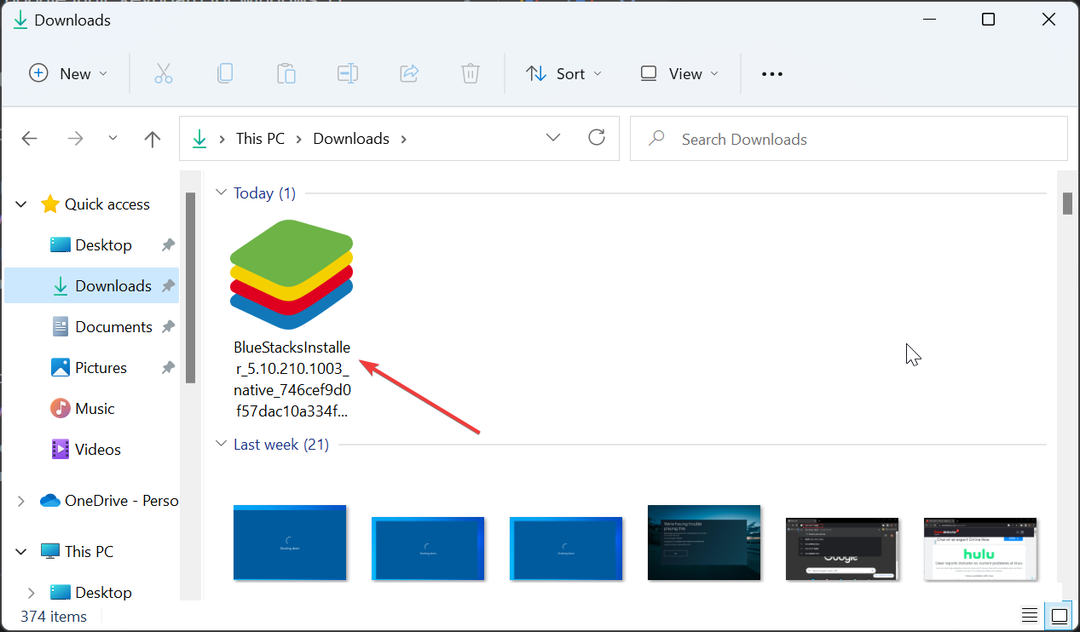
- Klicka sedan på Installera nu och vänta tills installationsprocessen är klar.
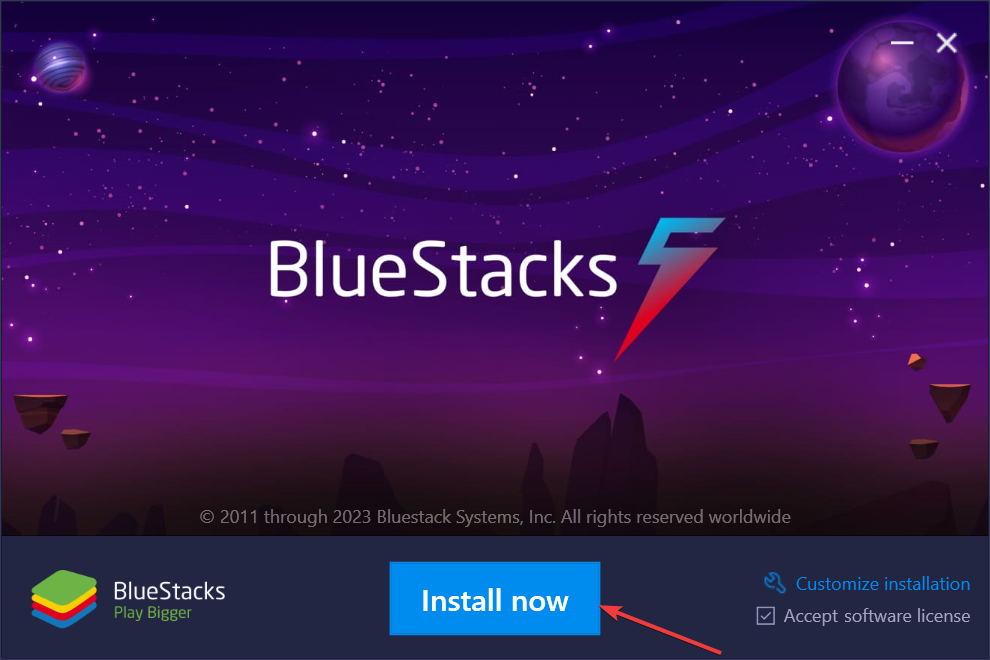
- Slutligen kommer BlueStacks-appen att starta automatiskt när installationen är klar.
Det första du ska ladda ner och installera Google Indic Keyboard på Windows 11 är att ladda ner en pålitlig emulator. En av de mest betrodda Android-emulatorer för Windows 11 är Bluestacks 5, vilket är anledningen till att vi använder det som ett exempel.
Naturligtvis kan du alltid använda andra emulatorer som Nox Player och LD Player om du redan har dem på din PC. Med emulatorn på plats kan du gå vidare till steg 2 nedan.
- Hur man migrerar korrekt från Net Core 3.1 till Net 6
- Hur man öppnar CAL-filer [3 enkla metoder]
2. Ladda ner Google Indic Keyboard
- Starta BlueStacks app.
- Klicka på Play Butik ikonen på startskärmen.
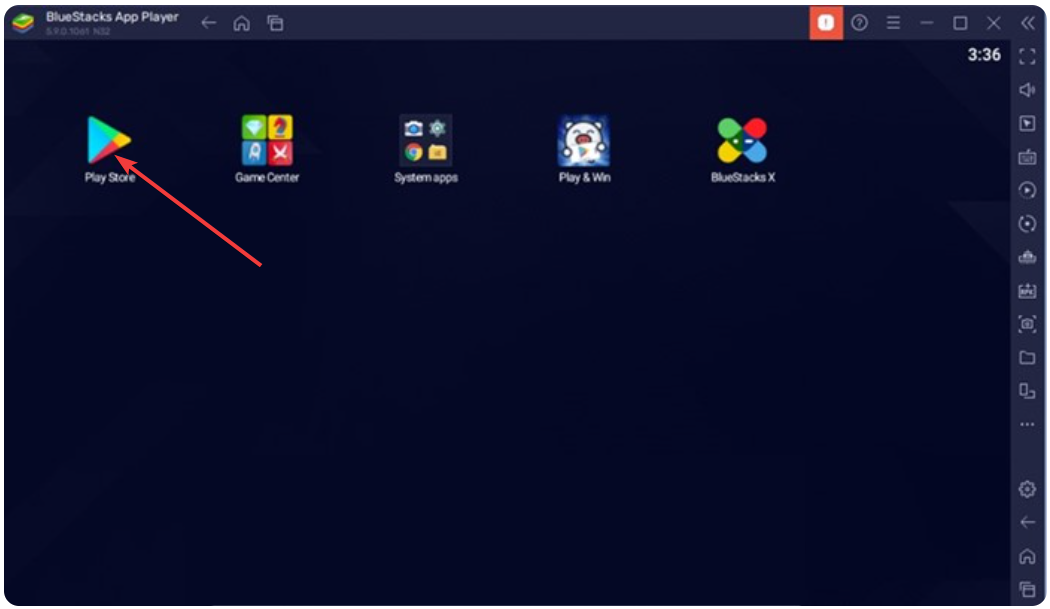
- Logga sedan in på ditt Google-konto.
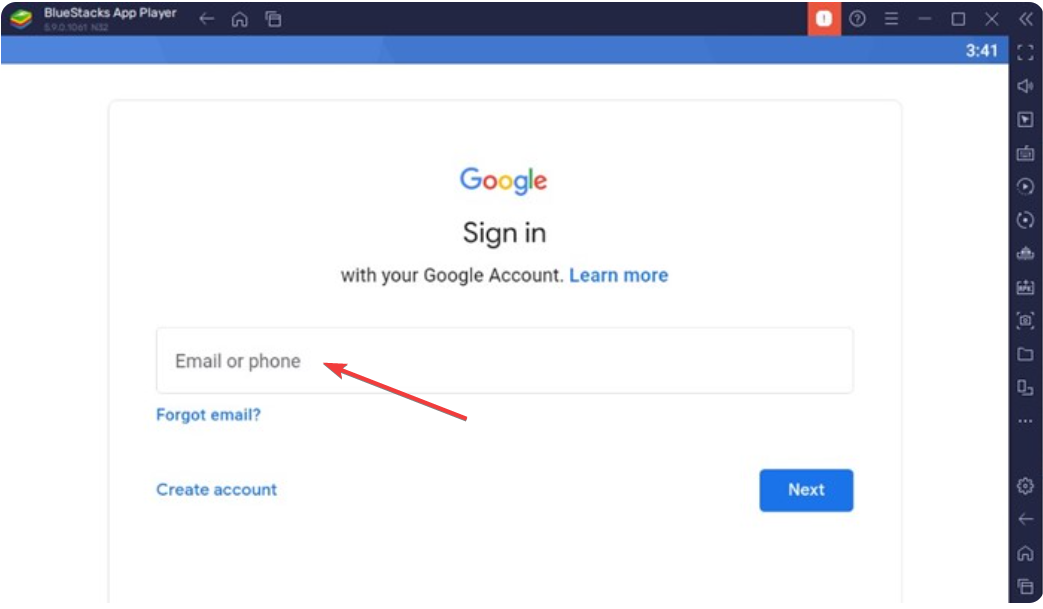
- Sök nu efter Google Indic Keyboard.
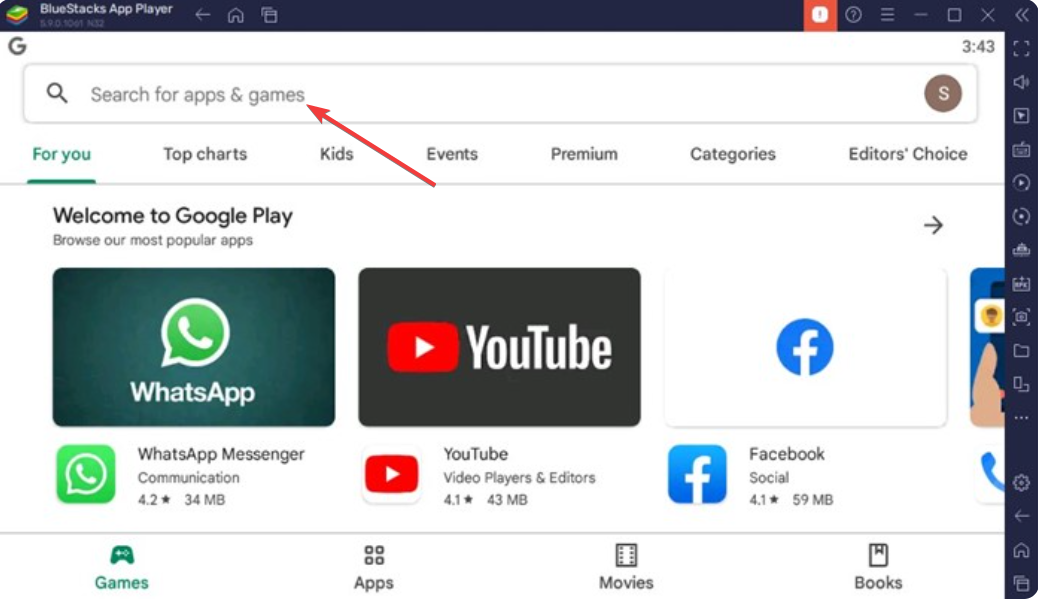
- Klicka på Installera knappen och vänta på att processen ska slutföras.
- Slutligen, dubbelklicka på appen och börja skriva på ditt föredragna språk.
Med stegen ovan har du framgångsrikt installerat Google Indic Keyboard på Windows 11. Observera att du bara kan använda appen på din Android-emulator, så du bör inte ta bort BlueStack eller någon annan emulator du använder.
Vi kan avsluta den här detaljerade guiden om att ladda ner och installera Google Indic Keyboard på Windows 11. Vad som återstår för dig att göra är att följa de enkla stegen, och det finns inget som hindrar dig från att utforska tangentbordet på din PC.
Om du vill ladda ner Google Input Tools på din PC, kolla vår detaljerade guide för att göra det utan ansträngning.
Meddela oss gärna i kommentarerna nedan om du stöter på några problem med att ladda ner appen.
Har du fortfarande problem?
SPONSRAD
Om förslagen ovan inte har löst ditt problem kan din dator uppleva allvarligare Windows-problem. Vi föreslår att du väljer en allt-i-ett-lösning som Fortect för att lösa problem effektivt. Efter installationen klickar du bara på Visa&fix och tryck sedan på Starta reparation.

![KORRIGERA: Ett felmeddelande har inträffat i Bluestacks [Logga in]](/f/bd849294661a652182088d485311edfe.webp?width=300&height=460)
